Android có rất nhiều ứng dụng hỗ trợ phát trong cửa sổ nổi. Handsfree Music cũng vậy, nhưng nó còn có thêm khả năng phát video ngay sau khi tìm kiếm giúp bạn tiết kiệm chút ít thời gian và thao tác.
Handsfree Music tương thích Android 4.4 trở lên, dung lượng 7.6 MB. Bạn vào đây hay theo liên kết bên dưới để cài đặt.
Handsfree Music - Free Music Player (Free+, Google Play) →
Handsfree Music là ứng dụng tập trung phát nhạc trên YouTube, bạn chọn ít nhất ba thể loại âm nhạc yêu thích để ứng dụng đưa ra các đề xuất thích hợp. Lần đầu sử dụng, Handsfree Music sẽ giới thiệu qua các tính năng trên giao diện, bạn bấm Got It bỏ qua.
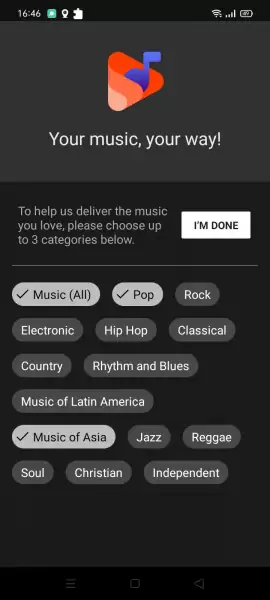
Giao diện Handsfree Music gồm các mục:
– Home: Trang nhà hiển thị video nhạc thịnh hành, video nhạc đầu bảng xếp hạng âm nhạc YouTube, và các thể loại nhạc,…
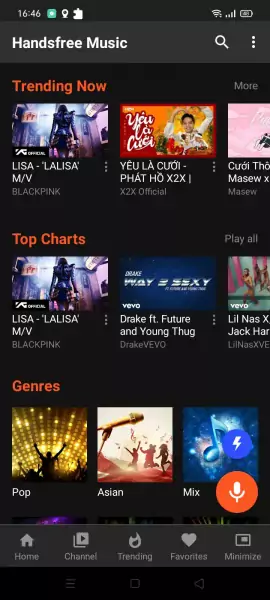
– Channel: Hiển thị video, kênh video của video nhạc đang xem.
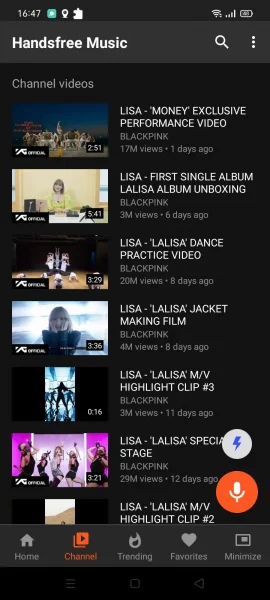
– Trending: Bạn có thể xem đầy đủ danh sách video nhạc thịnh hành của quốc gia ngôn ngữ thiết bị.
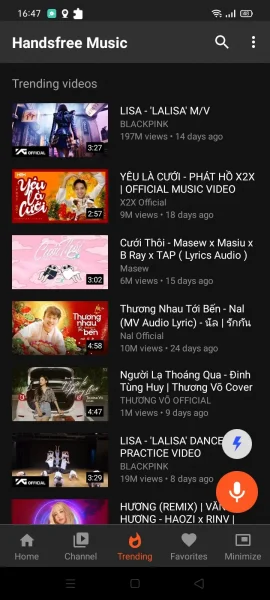
– Favorites: Hiển thị các video nhạc đã xem, danh sách phát, nhập/trích danh sách phát.
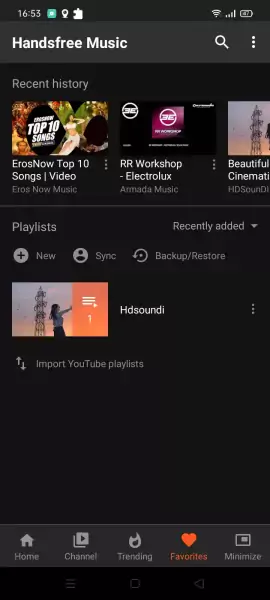
Phát video nhạc trên Handsfree Music không có gì đặc biệt, bạn có thể bật Autoplay để cho phép phát video tiếp theo tự động. Nếu muốn phát trong cửa sổ nổi thì bấm Minisize, lưu ý là lần đầu sử dụng thì bạn cấp phép cho Handsfree Music quyền sử dụng trên ứng dụng khác.
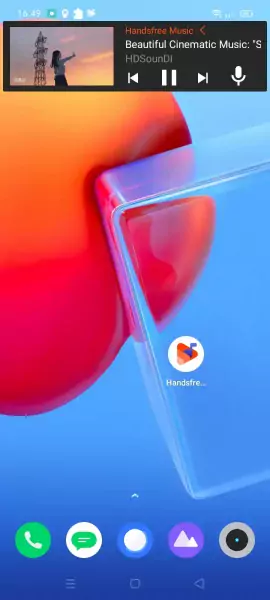
Tính năng tìm kiếm trên Handsfree Music khá hay, bạn có thể tìm kiếm như trên YouTube. Tuy nhiên, tính năng tìm kiếm bằng giọng nói cũng thú vị không kém. Nó có khả năng phát video ngay sau khi tìm kiếm.
– Bạn bấm biểu tượng hình tia sét cho nó có màu xanh đậm (Autoplay most relevant video).
– Bạn bấm biểu tượng micro để đọc tên bài hát hay video muốn xem.
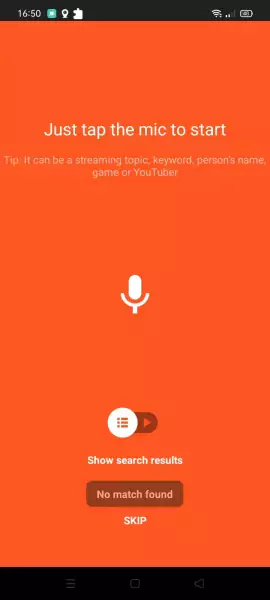
Video bạn tìm kiếm sẽ tự động phát ngay sau đó. Nếu không thích thì bạn có thể chuyển sang chế độ xem kết quả tìm kiếm như bình thường, bấm nút tia sét để chuyển sang màu trắng (Show search results).
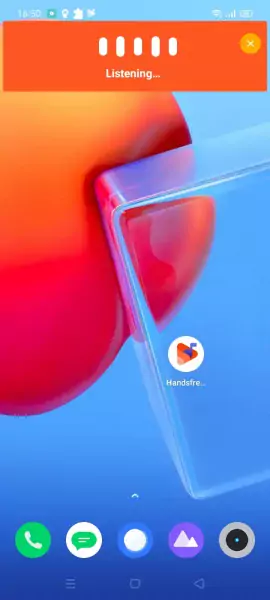
Khi bạn phát video trong cửa sổ nổi thì cũng có thể tìm kiếm bằng giọng nói như vậy và không phải bấm nút chuyển đổi chế độ như trên giao diện chính. Video sẽ tự động chuyển qua video bạn tìm kiếm và phát ngay.
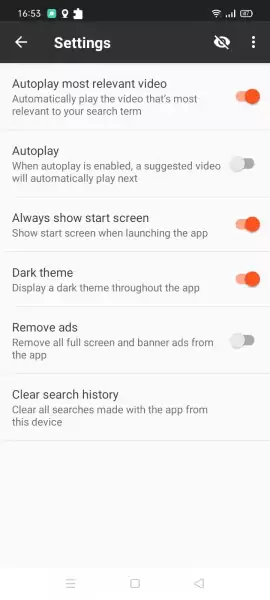
Phần thiết lập của ứng dụng không có gì nổi bật, nhưng nếu muốn xóa lịch sử tìm kiếm thì bấm nút ba chấm phía trên góc phải > Settings > Clear search history.











Không có nhận xét nào:
Đăng nhận xét